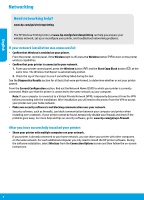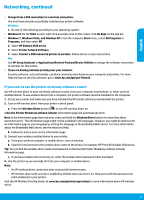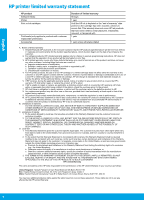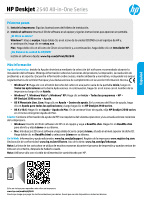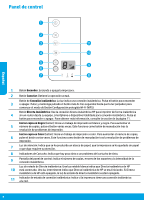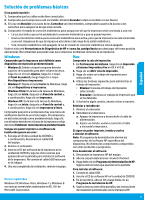HP Deskjet 2540 Reference Guide - Page 9
Solución de problemas básicos
 |
View all HP Deskjet 2540 manuals
Add to My Manuals
Save this manual to your list of manuals |
Page 9 highlights
Español Solución de problemas básicos Si no puede imprimir: 1. Compruebe que los cables estén bien conectados. 2. Compruebe que la impresora esté encendida. El botón Encender estará encendido con luz blanca. 3. Si la luz de Atención y las luces de los Cartuchos son intermitentes, compruebe la puerta de acceso a los cartuchos para asegurarse de que está cerrada. 4. Compruebe el estado de conexión inalámbrica para asegurarse de que la impresora esté conectada a una red. •• La luz azul indica que se ha establecido la conexión inalámbrica y que se puede imprimir. •• Una luz intermitente indica que la conexión inalámbrica está activa, pero que la impresora no está conectada a una red. Asegúrese de que la impresora esté dentro del rango de la señal inalámbrica. •• Si la conexión inalámbrica está apagada, la luz de estado de conexión inalámbrica estará apagada. Visite el sitio web Herramientas de Diagnóstico de HP en www.hp.com/go/tools para descargar de forma gratuita aplicaciones (herramientas) que puede usar para solucionar problemas comunes de la impresora. Windows Compruebe que la impresora esté definida como dispositivo de impresión predeterminado: •• Windows 8: Señale o toque la esquina derecha superior de la pantalla para abrir la barra Accesos, haga clic en el icono Ajustes, haga clic o toque el Panel de control y luego haga clic o toque Ver dispositivos e impresoras. •• Windows 7: Desde el menú Inicio de Windows, haga clic en Dispositivos e impresoras. •• Windows Vista: En la barra de tareas de Windows, haga clic en Inicio, después en Panel de control y, a continuación, haga clic en Impresora. •• Windows XP: En la barra de tareas de Windows, haga clic en Inicio, después en Panel de control y, a continuación, haga clic en Impresoras y faxes. Compruebe que junto a la impresora hay una marca de verificación dentro de un círculo negro. Si la impresora no está seleccionada como predeterminada, haga clic con el botón derecho en el icono de la impresora y elija del menú Establecer como impresora predeterminada. Si sigue sin poder imprimir o el software de instalación genera un error: 1. Extraiga el CD de la unidad de CD/DVD y, a continuación, desconecte el cable USB del equipo. 2. Reinicie el ordenador. 3. Inserte el CD del software de la impresora en la unidad de CD/DVD y siga las instrucciones que aparecerán en la pantalla para instalar el software de la impresora. No conecte el cable USB hasta que se le indique. 4. Una vez completada la instalación, reinicie el equipo. Marcas registradas Windows XP, Windows Vista, Windows 7 y Windows 8 son marcas comerciales registradas en EE. UU. de Microsoft Corporation. Mac Compruebe la cola de impresión: 1. En Preferencias del sistema, haga clic en Impresión y Escaneo (Impresión y Fax en OS X v10.6). 2. Haga clic en Abrir cola de impresión. 3. Haga clic sobre un trabajo de impresión para seleccionarlo. 4. Utilice los botones siguientes para administrar el trabajo de impresión: •• Eliminar: cancela el trabajo de impresión seleccionado. •• Reanudar: continúa un trabajo de impresión que se ha detenido. 5. Si ha hecho algún cambio, intente volver a imprimir. Reiniciar y restablecer: 1. Reinicie el ordenador. 2. Restablezca la impresora. a. Apague la impresora y desenchufe el cable de alimentación. b. Espere un minuto, vuelva a conectar el cable y encienda la impresora. Si sigue sin poder imprimir, instale y vuelva a instalar el software: Nota: El programa de desinstalación elimina los componentes del software HP específicos del dispositivo. No elimina los componentes compartidos con otros productos o programas. Para desinstalar el software: 1. Desconecte la impresora HP del equipo. 2. Abra la carpeta Aplicaciones: Hewlett-Packard. 3. Haga doble clic en Programa de desinstalación de HP. Siga las instrucciones que aparecen en la pantalla. Para instalar el software: 1. Conecte el cable USB. 2. Inserte el CD de software HP en la unidad de CD/DVD. 3. En el escritorio, abra el CD y haga doble clic en Programa de instalación de HP. 4. Siga las instrucciones de la pantalla y las instrucciones de instalación suministradas con la impresora HP. 9